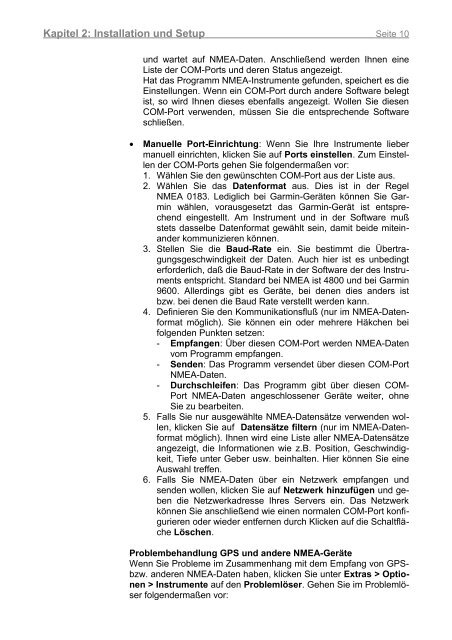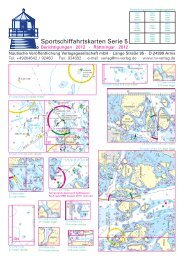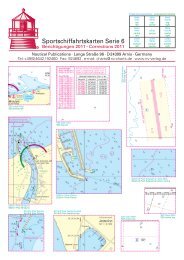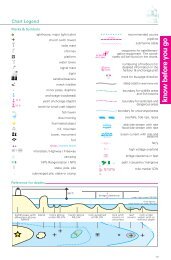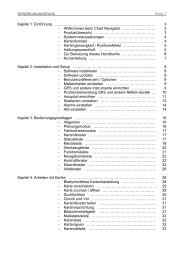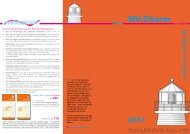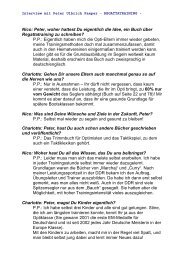Chart Navigator Handbuch als PDF (2,3 MB) - NV-Verlag
Chart Navigator Handbuch als PDF (2,3 MB) - NV-Verlag
Chart Navigator Handbuch als PDF (2,3 MB) - NV-Verlag
Sie wollen auch ein ePaper? Erhöhen Sie die Reichweite Ihrer Titel.
YUMPU macht aus Druck-PDFs automatisch weboptimierte ePaper, die Google liebt.
Kapitel 2: Installation und Setup Seite 10<br />
und wartet auf NMEA-Daten. Anschließend werden Ihnen eine<br />
Liste der COM-Ports und deren Status angezeigt.<br />
Hat das Programm NMEA-Instrumente gefunden, speichert es die<br />
Einstellungen. Wenn ein COM-Port durch andere Software belegt<br />
ist, so wird Ihnen dieses ebenfalls angezeigt. Wollen Sie diesen<br />
COM-Port verwenden, müssen Sie die entsprechende Software<br />
schließen.<br />
• Manuelle Port-Einrichtung: Wenn Sie Ihre Instrumente lieber<br />
manuell einrichten, klicken Sie auf Ports einstellen. Zum Einstellen<br />
der COM-Ports gehen Sie folgendermaßen vor:<br />
1. Wählen Sie den gewünschten COM-Port aus der Liste aus.<br />
2. Wählen Sie das Datenformat aus. Dies ist in der Regel<br />
NMEA 0183. Lediglich bei Garmin-Geräten können Sie Garmin<br />
wählen, vorausgesetzt das Garmin-Gerät ist entsprechend<br />
eingestellt. Am Instrument und in der Software muß<br />
stets dasselbe Datenformat gewählt sein, damit beide miteinander<br />
kommunizieren können.<br />
3. Stellen Sie die Baud-Rate ein. Sie bestimmt die Übertragungsgeschwindigkeit<br />
der Daten. Auch hier ist es unbedingt<br />
erforderlich, daß die Baud-Rate in der Software der des Instruments<br />
entspricht. Standard bei NMEA ist 4800 und bei Garmin<br />
9600. Allerdings gibt es Geräte, bei denen dies anders ist<br />
bzw. bei denen die Baud Rate verstellt werden kann.<br />
4. Definieren Sie den Kommunikationsfluß (nur im NMEA-Datenformat<br />
möglich). Sie können ein oder mehrere Häkchen bei<br />
folgenden Punkten setzen:<br />
- Empfangen: Über diesen COM-Port werden NMEA-Daten<br />
vom Programm empfangen.<br />
- Senden: Das Programm versendet über diesen COM-Port<br />
NMEA-Daten.<br />
- Durchschleifen: Das Programm gibt über diesen COM-<br />
Port NMEA-Daten angeschlossener Geräte weiter, ohne<br />
Sie zu bearbeiten.<br />
5. Falls Sie nur ausgewählte NMEA-Datensätze verwenden wollen,<br />
klicken Sie auf Datensätze filtern (nur im NMEA-Datenformat<br />
möglich). Ihnen wird eine Liste aller NMEA-Datensätze<br />
angezeigt, die Informationen wie z.B. Position, Geschwindigkeit,<br />
Tiefe unter Geber usw. beinhalten. Hier können Sie eine<br />
Auswahl treffen.<br />
6. Falls Sie NMEA-Daten über ein Netzwerk empfangen und<br />
senden wollen, klicken Sie auf Netzwerk hinzufügen und geben<br />
die Netzwerkadresse Ihres Servers ein. Das Netzwerk<br />
können Sie anschließend wie einen normalen COM-Port konfigurieren<br />
oder wieder entfernen durch Klicken auf die Schaltfläche<br />
Löschen.<br />
Problembehandlung GPS und andere NMEA-Geräte<br />
Wenn Sie Probleme im Zusammenhang mit dem Empfang von GPSbzw.<br />
anderen NMEA-Daten haben, klicken Sie unter Extras > Optionen<br />
> Instrumente auf den Problemlöser. Gehen Sie im Problemlöser<br />
folgendermaßen vor: